Jak prenášať Microsoft Teams na TV

Microsoft Teams v súčasnosti nepodporuje nativné prenášanie vašich stretnutí a hovorov na TV. Môžete však použiť aplikáciu na zrkadlenie obrazovky.
Ak ste vlastníkom tímu, možnosť vidieť kalendár niekoho iného prináša množstvo výhod. Môžete vidieť, aké aktivity naplánovali členovia vášho tímu alebo kedy sú k dispozícii na rýchlu diskusiu.
Bohužiaľ, Microsoft Teams momentálne nepodporuje prezeranie kalendárov ostatných členov tímu v rámci aplikácie. Zdieľané kalendáre v rámci kanálov Team však budú podporované od januára 2021.
Karty Plánovač vám umožňujú pridať do tímového kanála viacero úloh. Môžete tiež použiť funkciu sledovania úloh v Plánovači na pridávanie poznámok mimo kancelárie, poznámok z dovolenky atď. Potom môžete prepnúť na Kalendár a skontrolovať, kto je v kancelárii.
Ak je člen tímu mimo kancelárie, manažér tímu môže prideliť svoje úlohy niekomu inému. A táto osoba dostane od Teams upozornenie o novo priradených úlohách.
Hoci nemôžete skontrolovať kalendár ostatných členov tímu v Microsoft Teams, váš tím môže zdieľať svoj hlavný kalendár Outlooku so skupinou. Môžu to urobiť pomocou povolení na zdieľanie svojich kalendárov programu Outlook.
Všetko, čo musia urobiť, je otvoriť si kalendáre a stlačiť tlačidlo Zdieľať .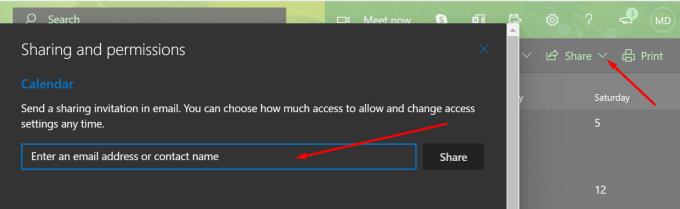
Existuje veľký dopyt po vstavanom tímovom kalendári, aby si ľudia v tom istom tíme mohli navzájom zobraziť svoju dostupnosť. Zdieľaný tímový kalendár môže každému poskytnúť lepší obraz o aktuálnych úlohách a udalostiach.
Microsoft Teams čoskoro získa lepší Kalendár, ktorý používateľom umožní prezerať si kalendáre svojich kolegov v rámci aplikácie. Skupinový kalendár, v ktorom môžu všetci členovia tímu vidieť a zdieľať rovnaký skupinový kalendár, určite zvýši produktivitu vášho tímu.
Dobrou správou je, že Microsoft potvrdil, že pracuje na funkcii skupinového kalendára.
Skupinový kalendár je pre tím prioritou a tím funkcií na ňom naďalej pracuje. Začnete vidieť nejaké postupné zlepšenia. Tešíme sa, že sa čoskoro podelíme o ďalšie podrobnosti a časové rámce.
Kalendár pre konkrétny kanál pre Microsoft Teams by mal byť dostupný od januára 2021 . Používatelia budú môcť vytvárať a zdieľať kalendár pre konkrétny kanál, aby si členovia mohli prezerať udalosti. Microsoft tiež vysvetľuje, že každý používateľ, ktorý vypol upozornenia, uvidí udalosti iba vtedy, keď otvorí kalendár kanála.
Microsoft Teams v súčasnosti nepodporuje nativné prenášanie vašich stretnutí a hovorov na TV. Môžete však použiť aplikáciu na zrkadlenie obrazovky.
Potrebujete naplánovať opakujúce sa stretnutia v MS Teams so svojimi spolupracovníkmi? Naučte sa, ako nastaviť opakujúce sa stretnutie v Teams.
V súčasnosti nie je možné zakázať anonymné otázky v živých udalostiach Microsoft Teams. Aj registrovaní užívatelia môžu posielať anonymné otázky.
Vidíte často chybu "Prepáčte, nemohli sme vás pripojiť" na MS Teams? Vyskúšajte tieto tipy na riešenie problémov, aby ste sa tejto chyby zbavili!
Váš zamestnávateľ môže sledovať, čo robíte v rámci Microsoft Teams, vrátane rozhovorov, nahrávania hovorov a monitorovania aktivít.
V prípade, že hľadáte webovú kameru, ktorú chcete použiť na svojom počítači, môžete Xbox Kinect použiť ako webovú kameru v systéme Windows 10. Keď z Kinectu spravíte webovú kameru v systéme Windows
Ak chcete citovať správu v Microsoft Teams, vyberte a skopírujte správu, na ktorú chcete odpovedať. Potom kliknite na ikonu Formát a vyberte možnosť Cenová ponuka.
V tejto príručke vám ukážeme, ako vyriešiť problém s Microsoft Teams, keď nevidíte, že obrazovka zdieľa niekto iný.
Karta Microsoft Teams Wiki je inteligentný textový editor, ktorý umožňuje viacerým používateľom pracovať na rôznych častiach toho istého dokumentu.
Kód chyby c02901df označuje, že počítačová aplikácia Microsoft Teams narazila na problém a zlyhala. Táto chyba sa vyskytuje na počítačoch so systémom Windows 10.
Ak chcete nájsť skryté čety Microsoft Teams, vyhľadajte meno účastníka četu, vyberte toto meno a starý čet sa znova zobrazí.
Niektoré webové stránky nepodporujú vkladanie adries URL do iných programov alebo webových stránok. Preto ich nemôžete otvoriť v počítačovej aplikácii Teams.
Ak nemôžete naplánovať schôdzu Teams v Outlooku, uistite sa, že e-mailové konto spojené s Teams bolo pridané do Outlooku.
Ak chcete znížiť riziko rôznych problémov s Bluetooth v aplikácii Teams, použite náhlavnú súpravu Bluetooth, ktorá je kompatibilná s aplikáciou.
Mnoho používateľov sa sťažovalo, že Trello nie je dostupné v Microsoft Teams. Táto príručka vám prináša sériu možných opráv.
Busy on Busy je užitočná funkcia Microsoft Teams, ktorá konfiguruje, ako Teams spracováva prichádzajúce hovory, ak sa volaný už zúčastňuje hovoru.
Bezplatná verzia Microsoft Teams môže v súčasnosti hostiť až 300 účastníkov schôdze. Účastníci môžu chatovať a volať.
Po dlhom očakávaní vám teraz Microsoft Teams umožňuje súčasne sledovať videostreamy od všetkých účastníkov schôdze. No vo väčšine prípadov to tak bude
Microsoft Teams momentálne nepodporuje natívne prenášanie vašich stretnutí a hovorov do vášho televízora. Môžete však použiť aplikáciu na zrkadlenie obrazovky.
Používatelia Teams môžu zakázať komentáre pre konkrétne príspevky na kanáli General. Toto právo je vyhradené iba vlastníkom kanálov a moderátorom.
Máte nejaké RAR súbory, ktoré chcete previesť na ZIP súbory? Naučte sa, ako previesť RAR súbor na formát ZIP.
Držte vyrovnávaciu pamäť vyčistenú vo vašom webovom prehliadači Google Chrome pomocou týchto krokov.
Ukážeme vám, ako zmeniť farbu zvýraznenia textu a textových polí v Adobe Reader s týmto podrobným návodom.
Nájdite tu podrobné pokyny, ako zmeniť User Agent String vo webovom prehliadači Apple Safari pre MacOS.
Microsoft Teams v súčasnosti nepodporuje nativné prenášanie vašich stretnutí a hovorov na TV. Môžete však použiť aplikáciu na zrkadlenie obrazovky.
Zaujíma vás, ako integrovať ChatGPT do Microsoft Word? Tento sprievodca vám presne ukáže, ako to urobiť pomocou doplnku ChatGPT pre Word v 3 jednoduchých krokoch.
Zistite, ako vyriešiť bežný problém, pri ktorom bliká obrazovka v prehliadači Google Chrome.
Hľadáte osviežujúcu alternatívu k tradičnej klávesnici na obrazovke, Galaxy S23 Ultra od Samsungu poskytuje vynikajúce riešenie. S
Krížové odkazy môžu váš dokument výrazne sprístupniť, usporiadať a uľahčiť jeho používanie. Tento sprievodca vás naučí, ako vytvoriť krížové odkazy v programe Word.
Potrebujete naplánovať opakujúce sa stretnutia v MS Teams so svojimi spolupracovníkmi? Naučte sa, ako nastaviť opakujúce sa stretnutie v Teams.

























